როგორ დავაფორმოთ ჰიპერბმულები Microsoft Word-ში
Miscellanea / / March 03, 2022
როდესაც უყურებთ ტექსტს Microsoft Word დოკუმენტში, ადვილია ჰიპერბმულების იდენტიფიცირება. ჰიპერბმულები გვაწვდიან დამატებით ინფორმაციას იმ სიტყვასთან ან ფრაზასთან დაკავშირებით, რომელშიც ისინია ჩართული. თქვენ ნახავთ ტექსტს ხაზგასმული ლურჯი შრიფტით, რაც ნიშნავს, რომ ბმულზე არ იყო დაწკაპუნებული ან ხაზგასმული მეწამული შრიფტი, რაც ნიშნავს, რომ მას დააწკაპუნეს.
თუმცა ლურჯი ან მეწამული შრიფტები წარმოადგენს ჰიპერბმულებს, მათი მორგება შესაძლებელია მომხმარებლის პრეფერენციების შესაბამისად. მაგალითად, თუ თქვენ გირჩევნიათ, რომ თქვენს დოკუმენტში ჰიპერბმულები იყოს დახრილი ან წითელი შრიფტით, Word-ს აქვს ფუნქციები, რომლებიც ამის საშუალებას გაძლევთ. აი, როგორ მუშაობს:
ჰიპერბმულის ფერის შეცვლა
ჰიპერბმულის ნაგულისხმევი ფერები ლურჯი ან იასამნისფერია, აქ მოცემულია ნაბიჯები სხვა ფერზე გადასვლისთვის.
Ნაბიჯი 1: გაუშვით Word დოკუმენტი, რომელიც შეიცავს ჰიპერბმულს.

ნაბიჯი 2: საწყისი ჩანართზე დააწკაპუნეთ ამომხტარ ხატულაზე Styles-ის ქვეშ დიალოგური ფანჯრის გასაშვებად.

ნაბიჯი 3: გადაახვიეთ Styles დიალოგური ფანჯარა და დააწკაპუნეთ ჩამოსაშლელზე ჰიპერბმულის გვერდით.

ნაბიჯი 4: ჩამოსაშლელი მენიუდან დააწკაპუნეთ შეცვლაზე. ცვლილების ოფცია გამოჩნდება მხოლოდ იმ შემთხვევაში, თუ დოკუმენტი შეიცავს ჰიპერბმულებს.

ნაბიჯი 5: Modify Style დიალოგურ ფანჯარაში დააწკაპუნეთ ჩამოსაშლელზე ხაზგასმული ფუნქციის გვერდით. ეს ჩამოსაშლელი მენიუ შეიცავს შრიფტის ფერებს.
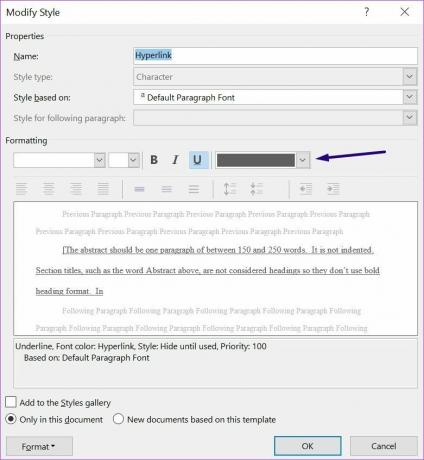
ნაბიჯი 6: დააწკაპუნეთ თქვენთვის სასურველ ფერის ვარიანტზე.

ნაბიჯი 7: დააწკაპუნეთ OK-ზე თქვენი ცვლილების გამოსაყენებლად და თქვენი ჰიპერბმული უნდა ასახავდეს ახალ ფერს.

ეს არის ის, თუ როგორ უნდა შეცვალოთ ჰიპერბმულების ფერი Word დოკუმენტში. გაითვალისწინეთ, რომ ხაზგასმა კვლავ იქნება წარმოდგენილი ჰიპერბმულების ფერის შეცვლის შემდეგ. შეამოწმეთ შემდეგი განყოფილება, რომ გაიგოთ, როგორ ამოიღოთ ხაზგასმა თქვენი ჰიპერბმულებიდან Microsoft Word-ში.
ხაზგასმის ამოღება ჰიპერბმულიდან
ერთ-ერთი ნიშანი იმისა, რომ თქვენი ტექსტის ნაწილი ჰიპერბმულია, არის ის, რომ მას ექნება ხაზგასმა. როდესაც ტექსტის ფერს ცვლით, ხაზგასმის ფერი იცვლება, მაგრამ ის არ ქრება. თქვენი ჰიპერბმულებიდან ხაზგასმის ამოსაღებად, აი, რა უნდა გააკეთოთ:
Ნაბიჯი 1: გაუშვით Word დოკუმენტი, რომელიც შეიცავს ჰიპერბმულს.

ნაბიჯი 2: საწყისი ჩანართზე დააწკაპუნეთ ამომხტარ ხატულაზე Styles-ის ქვეშ დიალოგური ფანჯრის გასაშვებად.

ნაბიჯი 3: გადაახვიეთ Styles დიალოგური ფანჯარა და დააწკაპუნეთ ჩამოსაშლელზე ჰიპერბმულის გვერდით.

ნაბიჯი 4: ჩამოსაშლელი მენიუდან დააწკაპუნეთ შეცვლაზე. ცვლილების ოფცია გამოჩნდება მხოლოდ იმ შემთხვევაში, თუ დოკუმენტი შეიცავს ჰიპერბმულებს.

ნაბიჯი 5: Modify Style დიალოგურ ფანჯარაში დააწკაპუნეთ ხაზგასმა ფუნქციაზე.
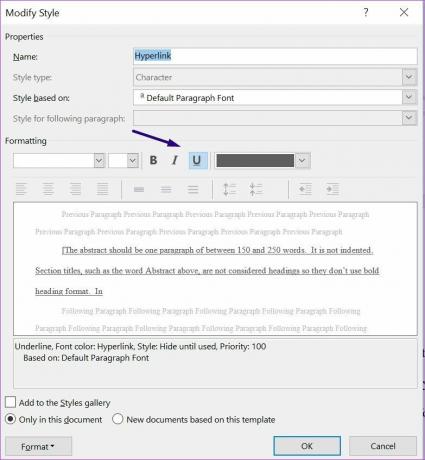
ნაბიჯი 6: დააწკაპუნეთ OK-ზე თქვენი ცვლილების გამოსაყენებლად.

ნაბიჯი 7: დახურეთ Styles დიალოგური ფანჯარა და დაინახავთ, რომ ყველა ხაზგასმული თქვენს ჰიპერბმულებზე გაქრა.
ჰიპერბმულის სტილის სახელის შეცვლა
ჰიპერბმულის სტილი მოიცავს შრიფტს, შრიფტის ფერს და შრიფტის ზომას. ზემოთ მოცემული ნაბიჯები უკვე ხსნის, თუ როგორ უნდა შეცვალოთ თქვენი ჰიპერბმულის ფერი და ამოიღოთ ხაზგასმა. ჰიპერბმულების სტილის სახელის შეცვლის პროცესი ოდნავ განსხვავდება ჰიპერბმულის ტიპის მიხედვით. ამ განყოფილებაში განვიხილავთ ჰიპერბმულის ორ ტიპს – თვალყურის დევნებას და გაუთვალისწინებელს.
მიჰყვა ჰიპერბმულს
შემდეგი ჰიპერბმულები არის ბმულები, რომლებსაც Word დოკუმენტის მომხმარებელმა დააწკაპუნა ან შეარჩია. ისინი ჩვეულებრივ იასამნისფერია. აქ მოცემულია, თუ როგორ უნდა დაფორმატოთ შემდეგი ჰიპერბმულის სტილი Microsoft Word-ში:
Ნაბიჯი 1: გაუშვით Word დოკუმენტი, რომელიც შეიცავს ჰიპერბმულს.

ნაბიჯი 2: საწყისი ჩანართზე დააწკაპუნეთ ამომხტარ ხატულაზე Styles-ის ქვეშ დიალოგური ფანჯრის გასაშვებად.

ნაბიჯი 3: დააწკაპუნეთ სტილების მართვაზე Styles დიალოგური ფანჯრის ქვეშ.

ნაბიჯი 3: გადადით დალაგების რიგის მენიუში და აირჩიეთ ანბანურად.

ნაბიჯი 4: დააწკაპუნეთ FollowedHyperlink-ის ქვეშ აირჩიეთ სტილი სიის რედაქტირებისთვის და დააწკაპუნეთ შეცვლაზე.
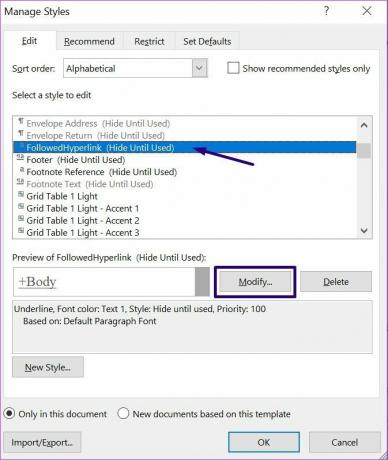
ნაბიჯი 6: დააწკაპუნეთ ჩამოსაშლელ პუნქტზე „სტილის საფუძველზე“ ოფციის გვერდით და აირჩიეთ სასურველი სტილი ჰიპერბმულისთვის.

ნაბიჯი 7: ცვლილებების შესანახად დააჭირეთ OK-ს.
გაუქმებული ჰიპერბმული
გაუქმებული ჰიპერბმულები არის ბმულები, რომლებზეც Word დოკუმენტის მომხმარებელმა არ დააწკაპუნა ან არ შეარჩია. ასეთი ჰიპერბმულები ლურჯია და მათ აქვთ ხაზგასმული. აქ მოცემულია, თუ როგორ უნდა დააფორმატოთ გამოუქვეყნებელი ჰიპერბმულის სტილი Microsoft Word-ში:
Ნაბიჯი 1: გაუშვით Word დოკუმენტი, რომელიც შეიცავს ჰიპერბმულს.

ნაბიჯი 2: გადაიტანეთ თქვენი კურსორი დაუდევრებელ ჰიპერბმულზე.

ნაბიჯი 3: საწყისი ჩანართზე დააწკაპუნეთ ამომხტარ ხატულაზე Styles-ის ქვეშ დიალოგური ფანჯრის გასაშვებად.

ნაბიჯი 4: გადაახვიეთ Styles დიალოგური ფანჯარა და დააწკაპუნეთ ჩამოსაშლელზე ჰიპერბმულის გვერდით.

ნაბიჯი 5: ჩამოსაშლელი მენიუდან დააწკაპუნეთ შეცვლაზე.

ნაბიჯი 6: სტილის შეცვლა დიალოგურ ფანჯარაში, შეცვალეთ შრიფტი ფორმატირებაზე გადასვლით და შეცვალეთ შრიფტის ტიპი, ზომა და ფერი თქვენი პრეფერენციებიდან გამომდინარე.

ნაბიჯი 7: დააწკაპუნეთ OK-ზე თქვენი ცვლილების გამოსაყენებლად.
მართეთ ჰიპერინგი Microsoft Word-ში
ჰიპერბმულები გეხმარებათ დაუკავშიროთ დამატებით საცნობარო წყაროებს და გადამისამართოთ მომხმარებლები ამ ვებ გვერდზე. ის განსხვავდება ვიდრე სანიშნეს დამატება. თქვენ შეგიძლიათ მართოთ ჰიპერბმულები და გახადოთ ისინი ადვილად გასაგები სხვა მკითხველებისთვის.
ბოლოს განახლდა 2022 წლის 24 თებერვალს
ზემოთ მოყვანილი სტატია შეიძლება შეიცავდეს შვილობილი ბმულებს, რომლებიც დაგეხმარებათ Guiding Tech-ის მხარდაჭერაში. თუმცა, ეს არ იმოქმედებს ჩვენს სარედაქციო მთლიანობაზე. შინაარსი რჩება მიუკერძოებელი და ავთენტური.
ᲘᲪᲝᲓᲘ
Notion, პროდუქტიულობის აპლიკაცია, დაარსდა 2013 წელს.



